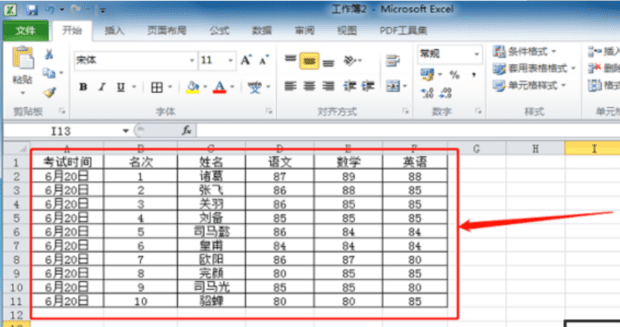excel表格颜色自动变化规则设置方法
我们在用excel作大量的数据时,有的时候为了方便直观的看到数据,会给它设置成自动变颜色,下面就一起来学习下excel表格颜色自动变化规则设置方法吧。
excel表格颜色自动变化规则设置方法
1:打开一个表格文档。
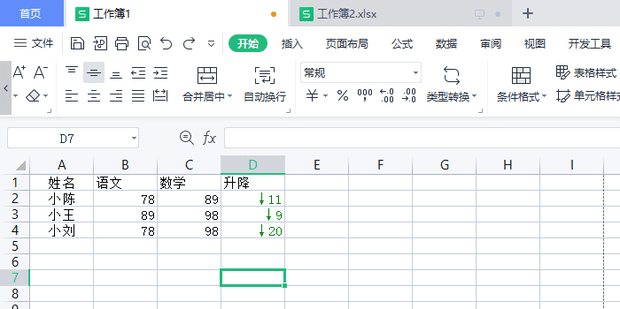
2:选中需要设置的单元格区域。
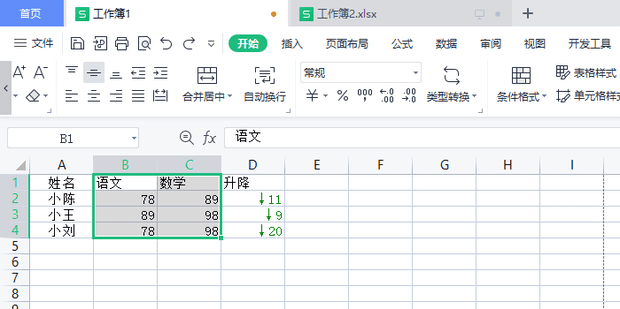
3:点击开始选项卡—条件格式。
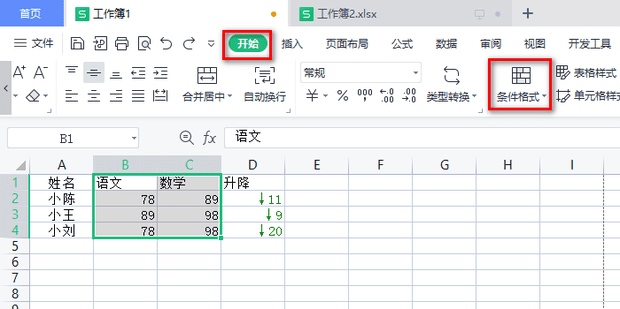
4:在菜单中,点击新建规则。
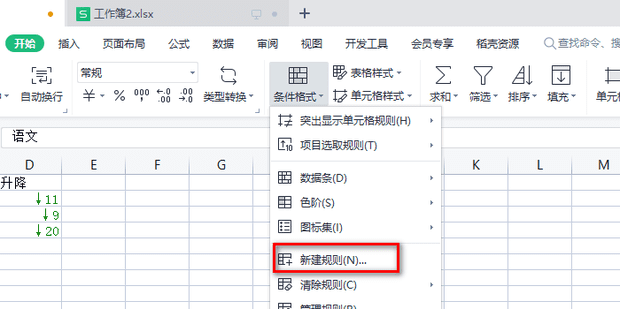
5:点击只为包含以下内容的单元格设置格式以及设置编辑规则说明。
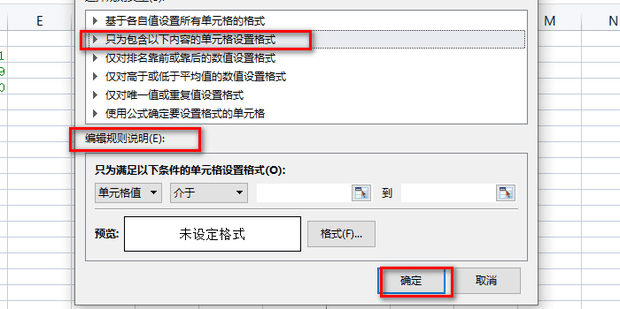
6:操作完成。
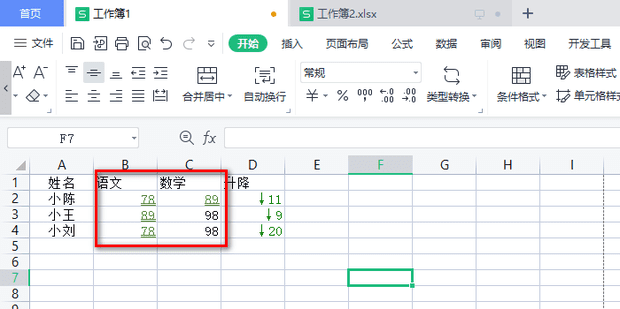
相关阅读
-
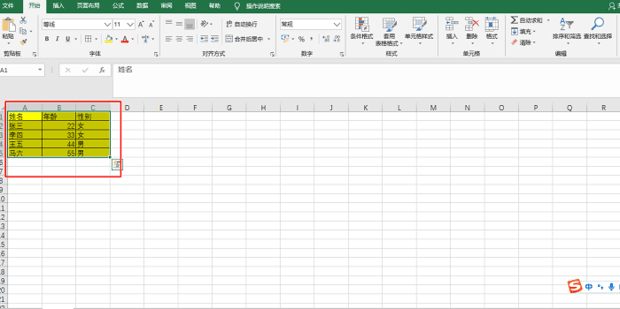
excel表格背景颜色如何设置
使用Word或者Excel的时候,经常要制作表格,但有些朋友不知道excel表格背景颜色如何设置,其实操作方法很简单的,下面一起看下教程吧。
-
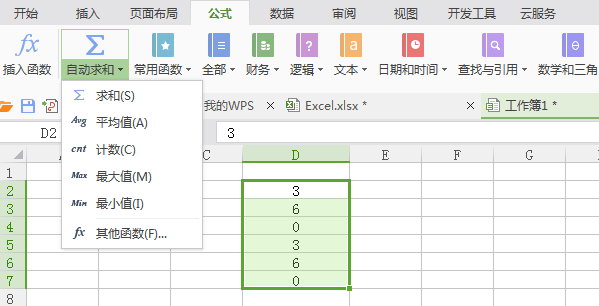
excel表格不能自动求和怎么解决
工作中,我们从系统导出数据后,要进行计算,经常会出现要自动求和时,出现下面这种情况,求和时,得出来的结果是0。那么excel表格不能自动求和怎么解决?下面一起来看下操作教程吧。
-
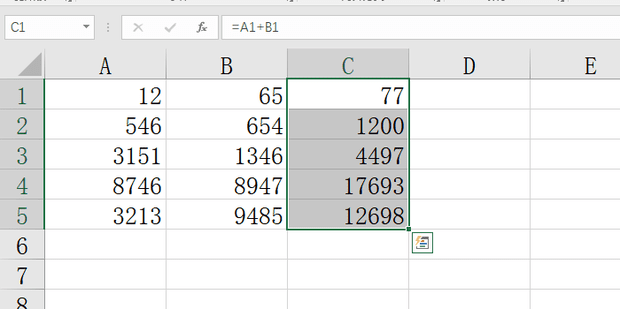
excel如何自动向下填充表格
在excel表格中,可以使用自动填充功能来向下填充,具体步骤如下: 1:首先选择向下填充的单元格。 2:输入一个公式,这里用【=A1+B1】举例。 3:按下回车,计算出结果。 4:选中下面的单元格。 5:按下【Ctrl+D】键快速
-
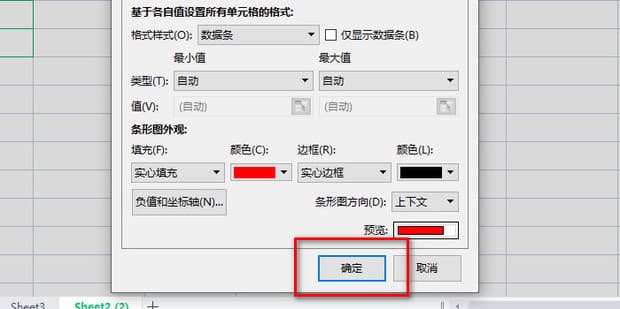
excel如何设置单元格自动改变颜色
1:打开Excel在工作表名称上点击鼠标右键选择移动或复制工作表选项。我们在使用Excel办公的时候,需要帮助别人修改Excel表格,如果表格里数据太多的话,别人可能不太容易发现你修改的地方在哪。这个时候有个小技巧就很适合解决这种情况。接下来就跟大家分享一下这个技巧是如何让单元格自动改变颜色的。
-
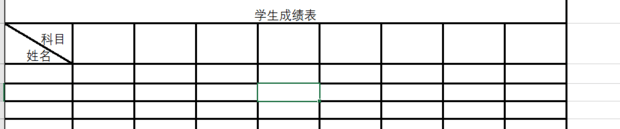
excel制作表格的方法有哪些
2:在第一行,选中A~I列。点击工具栏上的【合并后居中】。 输入文字“学生成绩表”。excel表格是Microsoft Office套装软件中常用的工具之一,它可以帮助用户制作各种类型的表格,以便更好地组织和展示数据。下面给大家介绍下Excel制作表格的方法。
-
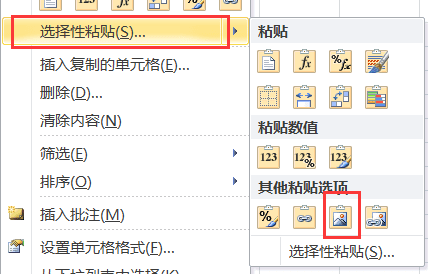
怎么把excel表格转换成图片?
方法2:然后选择需要粘贴的位置,选择“选择性粘贴”中以图片粘贴的形式,如图所示。Excel如何将里面的全部或部分表格生成图片,并将生成的图片保存为图片格式呢?下面给大家介绍解决办法。
-
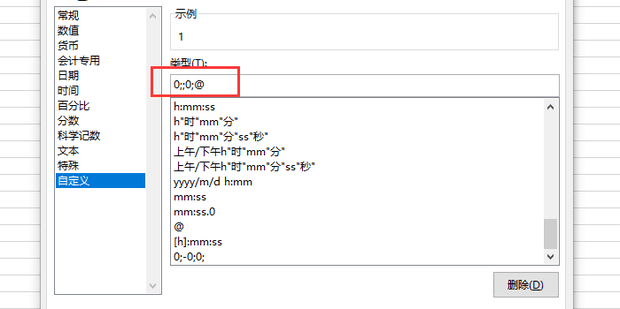
Excel表格中自定义格式代码怎么设置
3:进入后,选择“自定义”在图中所圈位置处,在类型处输入“0;0;0;”。EXCEL表格中,若想对某个或某些单元格进行自定义格式设置,这需要用到对应的格式代码才行的。那么,Excel表格中自定义格式代码怎么设置?
-
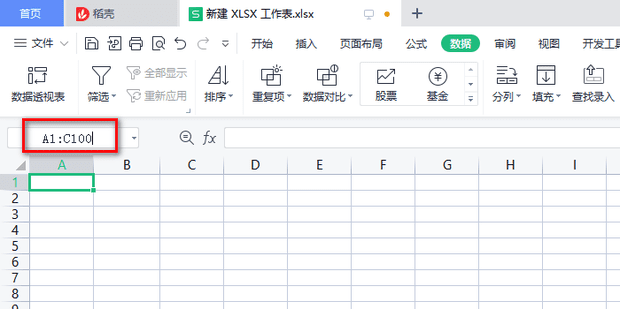
excel表格怎么快速选中大数据区域
2:这时如果想要选中A1到C100的区域,直接在刚才点击的位置输入:A1:C100,输入完成后点击回车键。在表格中选中自己需要的数据区域,你是不是还在用鼠标一个一个的点呢?效率低下不说,关键是费手腕啊,今天跟大家分享下我们如何快速的在表格中选中需要的数据区域,废话不多说,让我们直接开始吧!
-
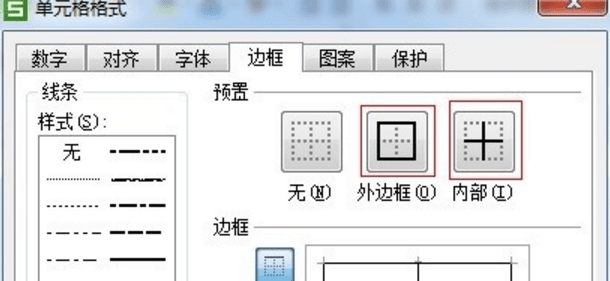
excel表格怎么加边框?
方法5:选中“外边框”和“内部”,单击“确定”。大家使用excel做数据的过程中,为了能让表格更加的清晰明了,通常会在表格中添加边框线,针对这一问题,本文就给大家分享下excel表格怎么加边框的操作方法!
-
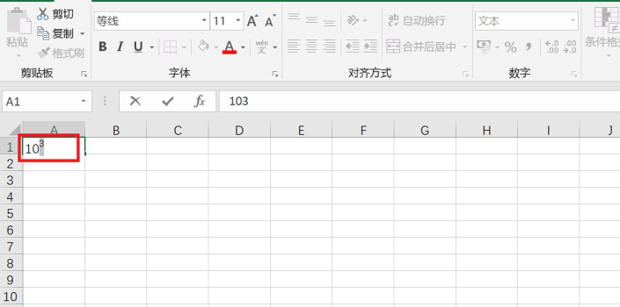
excel表格n次方怎么打出来?excel表格n次方输入方法
有很多使用excel表格的小伙伴们,不知道n次方怎么打出来,针对这一问题下面来给介绍下excel表格n次方输入的方法。excel表格n次方怎么打出来?以上就是it小知识网给大家分享了这方面的知识,更多的excel使用教程知识请关注我们,希望此次分享的能帮到大家!
-

Excel表格如何使用多重排序
Excel是一个广泛使用的文档处理工具,简单易用、功能强大,因此在日常生活中被广泛应用。在Excel中,如何对数据进行排序并快速地查找需要的数据呢?本文介绍如何使用Excel的排序功能,实现批量排序并按照多个条件进行排序。
-
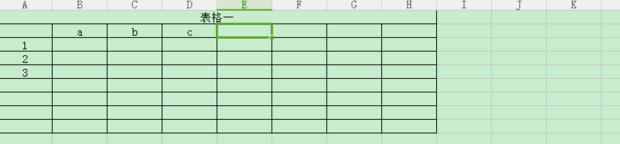
Excel如何制作表格
Excel功能强大,其中一项非常实用的功能就是制作表格,下面就来讲讲Excel如何制作表格。9:若想要修改行高,在想要修改行的行标处点击鼠标右键,点击行高即可进行修改,列宽同理。